* Tento príspevok je súčasťou iPhone LifeNewsletter Tip dňa. Prihlásiť Se. *
Žiadosť a prijímanie peňazí na iPhone nie je úplne nová funkcia; existuje mnoho rôznych spôsobov, ako požiadať o platby a vyberať platby z vášho iPhone, vrátane on Facebook, PayPal, Venmo, a dokonca Snapchat! Po zavedení systému iOS 11.2 však existuje nový, ešte pohodlnejší spôsob, ako požiadať o platbu od priateľa alebo zákazníka, ktorý vám dlhuje peniaze, a tiež túto platbu prijať. Teraz môžete rýchlo a bezpečne žiadať a prijímať platby priamo z aplikácie Messenger na vašom iPhone. Skvelé na tom je, že si nemusíte zakladať žiadne nové účty ani sťahovať aplikáciu, môžete ju použiť funkciu Apple Pay Cash priamo vo vašich bežných textových správach, pokiaľ už máte Apple Pay nastavené hore. Najprv sa uistite, že máte nastavené Apple Pay, a potom sa začnime učiť, ako žiadať a prijímať peniaze pomocou Apple Pay Cash!
Súvisiace: Ako posielať peniaze pomocou Apple Pay Cash v systéme iOS 11.2 na iPhone
Ako požiadať o platbu cez Apple Pay
Na používanie tejto funkcie budete potrebovať iPhone 6 alebo novší, ktorý je aktualizovaný na iOS 11.2 alebo novší.
- V aplikácii Správy otvorte alebo začnite textovú konverzáciu s osobou, od ktorej chcete prijať platbu.
- Klepnite na symbol aplikácie naľavo od poľa na zadávanie textu.
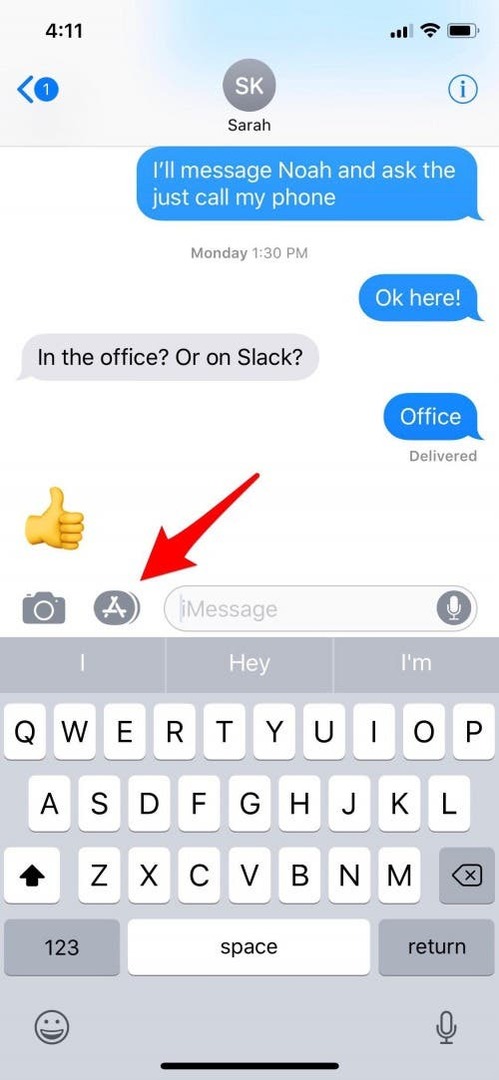
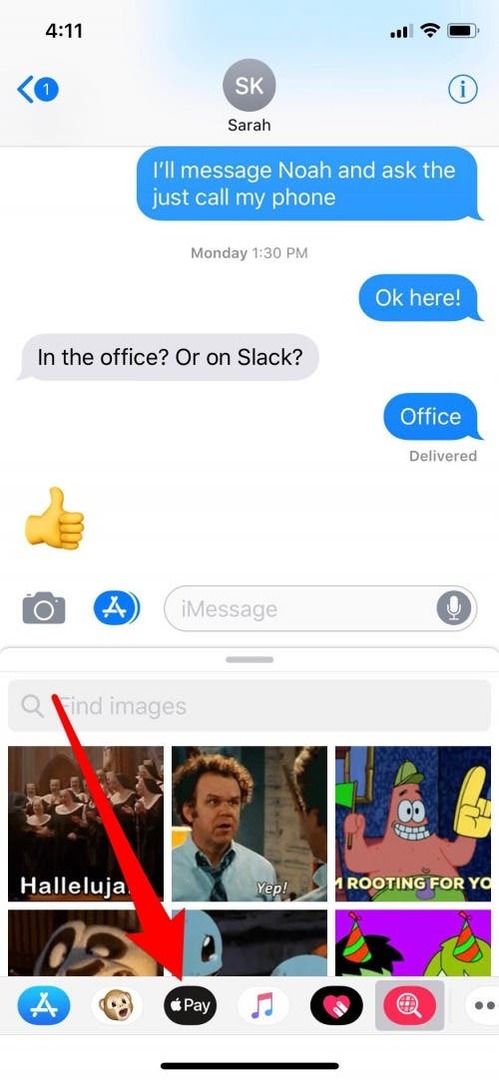
- Klepnite na možnosť Apple Pay a upravte sumu pomocou symbolov plus alebo mínus.
- V prípade väčších súm alebo súm vrátane súm nižších ako celé doláre klepnite na 1 dolár a zobrazí sa možnosť použiť klávesnicu.
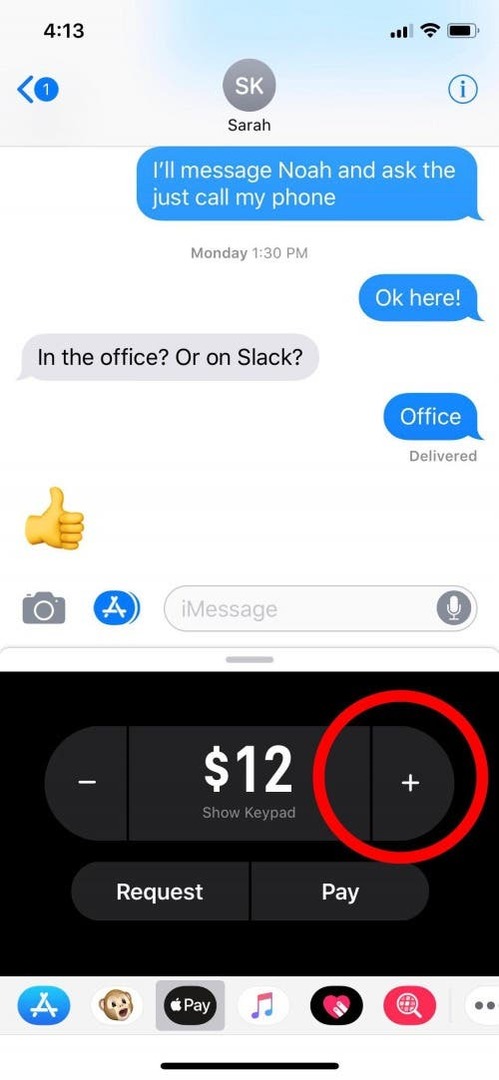
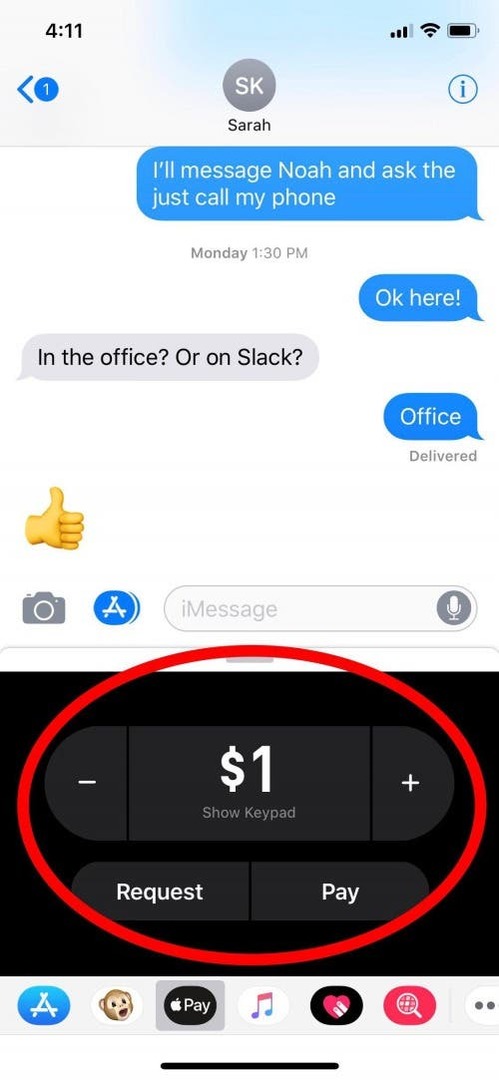
- Po zadaní správnej sumy klepnite na Požiadať.
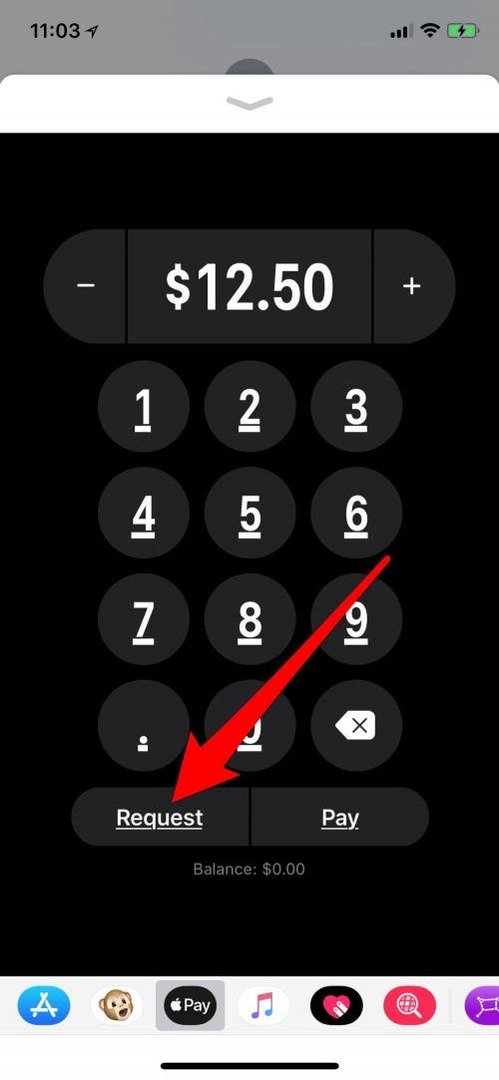
Ako prijať platbu v Apple Pay
Platby sa automaticky prijímajú a uchovávajú v Apple Pay Cash. Po prijatí platby by ste ju mali mať možnosť ihneď minúť, pokiaľ sa Apple z nejakého dôvodu nerozhodne vykonať kontrolu zabezpečenia účtu. Po zúčtovaní platby si ju môžete ponechať na svojom účte Apple Pay alebo previesť na svoj bankový účet.
Ak sa vám nepáči myšlienka automatického prijímania platieb, môžete zmeniť svoje nastavenia na možnosť Prijímať platby manuálne.
Na prijatie platby pri prvom použití Apple Pay Cash máte iba sedem dní. Ak ste sa rozhodli neprijímať automatické platby, pamätajte na to! Po prijatí platby môžete skontrolujte a uvidíteak bola platba prijatá do vašej Apple Wallet. Ďalej sa dozviete, ako na to používať karty Apple Pay na hodinkách Apple Watch!